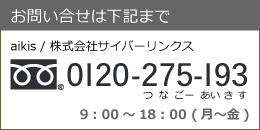インターネット接続・VoIP サービスをご利用の際には、VoIP対応ADSLモデムの設定が必要です。
※ VoIP機器の出張設定サービス(有償・5,000円〔税込〕)も行っております。ご希望の方は弊社までお電話下さい。
設定に必要なもの(設定を始める前に、以下のものをお手元にご用意ください。)
- 電話機
- 一般加入電話回線
- パソコン
- aikisフレッツISDN/ADSL用ID結果通知書
- aikis VoIP サービス用ID結果通知書
- ADSLモデム-SVⅢ
- ADSLモデム-SVⅢ付属の説明書
ご注意下さい!
ACR(LCR)機能付き電話機をご利用の場合は、設定を行う前に、必ず設定をOFFにしておいて下さい。(アダプタをご利用の場合は、アダプタを取り外すか電源をお切りください。)
設定方法
1.ADSLモデム-SVⅢに付属の説明書に従い、モデムと電話機・パソコン等の接続を行ってください。
2.OSのネットワーク設定を行います。
【Windows XPの場合】
(1)〔スタート〕→〔コントロールパネル(C)〕→〔ネットワークとインターネット接続〕→
〔インターネットオプション〕の順にクリックして下さい。
※コントロールパネルの画面がクラシック表示(アイコン表示)になっている場合は、その中から〔インターネットオプション〕アイコンをダブルクリックして下さい。
【Windows ME、Windows 98、Windows 2000の場合】
(1)〔スタート〕→〔設定(S)〕→〔コントロールパネル(C)〕→〔インターネットオプション〕の順にクリックして下さい。
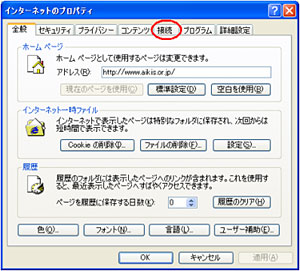
上部の「接続」タブをクリックして下さい。
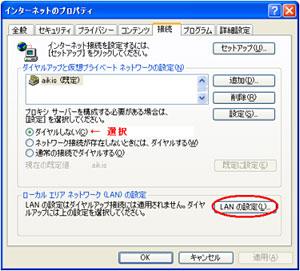
ダイヤルしない(C)を選択しましたら、
ローカルエリアネットワーク(LAN)の設定項目内の「LANの設定(L)…」ボタンをクリックして下さい。
どの項目にもチェックがないことを確認してから、「OK」ボタンをクリックしてください。
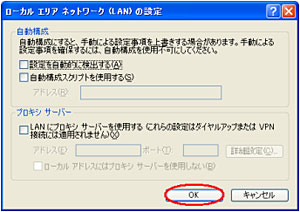
どの項目にもチェックがないことを確認してから、「OK」ボタンをクリックしてください。
インターネットのプロパティウィンドウに戻ります。
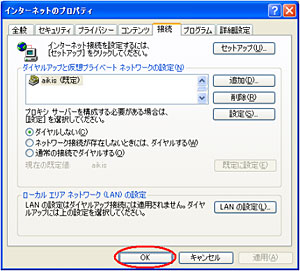
コントロールパネルウィンドウ(もしくはネットワーク接続ウィンドウ)に戻ります。
現在開いているウィンドウを全て閉じて下さい。
3.インターネットへ接続するための設定を行います
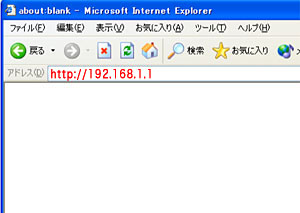
 デスクトップ上にあるアイコンをダブルクリックして下さい。
デスクトップ上にあるアイコンをダブルクリックして下さい。
※ブラウザの画面に、「ページを表示できません」等のメッセージが表示される場合がありますが、そのまま作業をお続け下さい。
(2)ブラウザのアドレスバーに、ADSLモデム-SVⅢへアクセスするためのアドレス
「http://192.168.1.1」を入力して、「Enter」キーを押します。
ADSLモデム-SVⅢへの接続が開始されます。
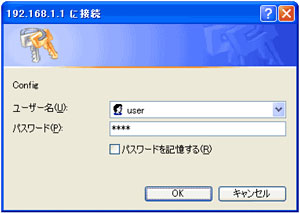
| ユーザー名(U) | user |
|---|---|
| パスワード (P) | user(初期値) |
※ 上記に示してありますパスワードは、工場出荷時の初期値です。ADSLモデム-SVⅢを初めて起動した場合は、上記の初期値(user)を入力してくだ さい。なお、ログインパスワードを変更されている場合は、初期値ではなく、お客様が設定変更されたパスワードを入力してください
※インターネットに接続するためのaikisのIDとパスワードではありませんので、ご注意ください。
※パスワードの欄は、どの文字を入力しても「*」印が表示されますが、そのまま入力を続けて下さい。
(4)ログインに成功すると、ADSLモデム-SVⅢの設定画面が表示されます。
左側にあるメニュー項目の、「基本設定」をクリックして下さい。
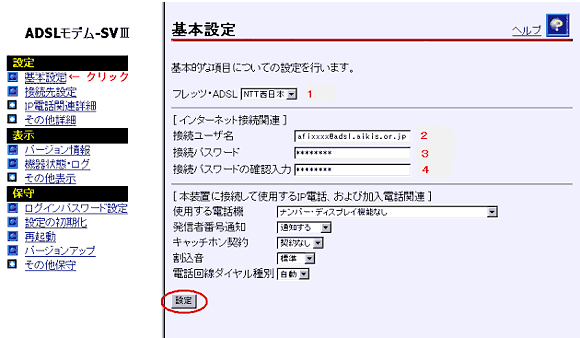
| 1: | フレッツ・ADSL | NTT西日本を選択して下さい。 |
| 2: | 接続ユーザー名 | 「フレッツISDN/ADSL用ID結果通知書」にある、フレッツADSL用アカウントを入力して下さい。 → afixxxx@adsl.aikis.or.jp ※「xxxx」は、4桁の数字です。 |
| 3: | 接続パスワード | 「フレッツISDN/ADSL用ID結果通知書」にある、「フレッツ用共通パスワード」を入力して下さい。 ※セキュリティ上の配慮から、入力した文字が見えないようになっており、どの文字を入力しても「*」印が表示されます。 |
| 4: | 接続パスワードの確認入力 | 再度「フレッツ用共通パスワード」を入力して下さい。 |
[本装置に接続して使用するIP電話、および加入電話関連]内の項目は、お客様ご使用の環境に合わせて設定してください。割込音、電話回線ダイヤル種別については規定値(標準、自動)のままで結構です。
各項目をすべて設定されましたら、一番下の「設定」ボタンをクリックして下さい。
(5)画面に以下のような確認メッセージが表示されますので、設定した各項目に誤りがないかどうかご確認のうえ、「再起動画面へ」をクリックします。
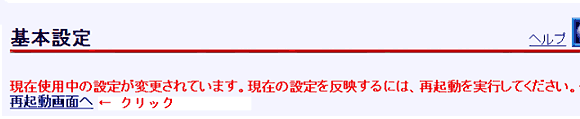
(6)「再起動」ページが表示されます。「再起動」ボタンをクリックして下さい。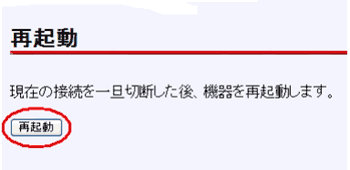
機器の再起動中の画面が表示され、ADSLモデム-SVⅢが再起動します。
(7)再起動が終わると、以下のような画面が表示されます。
ADSLモデム-SVⅢのアラームランプが消灯し、PPPランプが点灯したことを確認したうえで、「再表示」ボタンをクリックしてください。「基本設定」画面に戻ります。
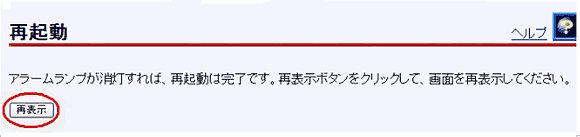
ここまでの手順で、インターネットへの接続設定は完了しました。
続いて、「aikis VoIPサービス」(IP電話)をご利用いただくための設定を行います。
4.IP電話の設定を行います。
(1)左側のメニュー項目で、「IP電話関連詳細」→「IP電話設定」をクリックします。
「IP電話設定」画面が表示されます。
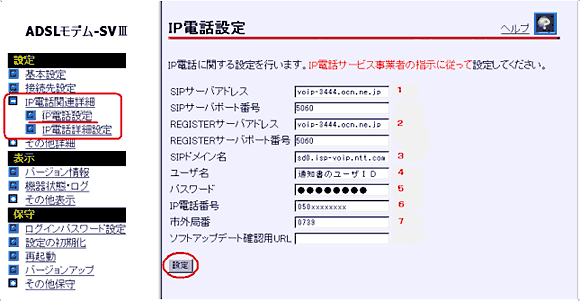
| 1:SIPサーバアドレス | aikis VoIPサービス用ID結果通知書の「SIPサーバ名」を入力して下さい。 |
|---|---|
| 2:REGISTERサーバアドレス | aikis VoIPサービス用ID結果通知書の「REGISTERサーバ名」を入力して下さい。 |
| 3:SIPドメイン名 | aikis VoIPサービス用ID結果通知書の「SIPドメイン」を入力して下さい。 |
| 4:ユーザ名 | aikis VoIPサービス用ID結果通知書の「ユーザID(アカウント)」を入力して下さい。 |
| 5:パスワード | aikis VoIPサービス用ID結果通知書の「パスワード」を入力して下さい。 |
| 6:IP電話番号 | aikis VoIPサービス用ID結果通知書の「IP電話番号」を入力して下さい。例)05012345678 ※一般加入電話の番号ではありませんのでご注意ください。 ※入力の際には、ハイフン(-)等の記号は使わずに、数字をそのまま続けて入力して下さい。 |
| 7:市外局番 | 一般加入電話の市外局番を入力して下さい。 |
SIPサーバ ポート番号、REGISTERサーバ ポート番号は「5060」のままにしておいて下さい。
また、ソフトアップデート確認用URLには何も入力しないでください。
それぞれの項目を設定しましたら、「設定」ボタンをクリックして下さい。
(2)再起動の確認が表示されますので、設定した各項目に誤りがないかどうかご確認のうえ、「再起動画面へ」をクリックします。
(3)「再起動」ページが表示されます。「再起動」ボタンをクリックして下さい。
(4)再起動が終わると、「再表示」画面が表示されます。
ADSLモデム-SVⅢの「PPP」ランプが点灯したことを確認したうえで、「再表示」ボタンをクリックしてください。
再表示後、ADSLモデム-SVⅢのステータスランプ以外のランプがすべて緑色に点灯すれば、設定完了です。
設定完了後は、IP電話開通のテストを必ず行っていただきますようお願い申し上げます。